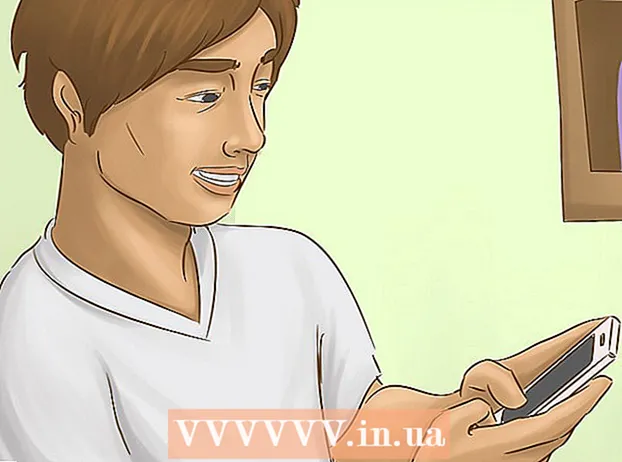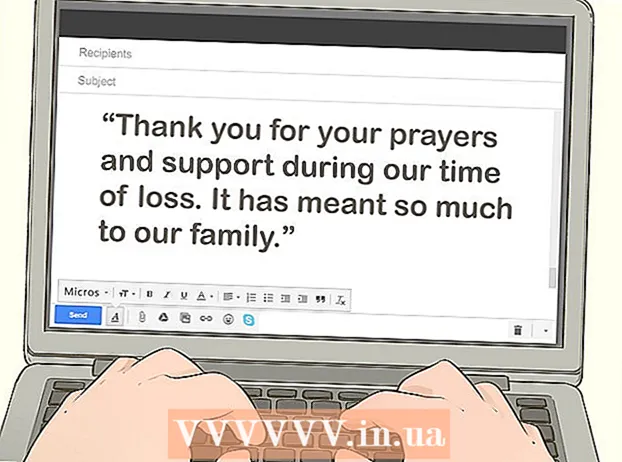著者:
Gregory Harris
作成日:
7 4月 2021
更新日:
1 J 2024

コンテンツ
- ステップ
- パート1/4:ハードウェアのセットアップ方法
- パート2/4:Windowsでゲームをカードにコピーする方法
- パート3/4:Mac OSXでゲームをカードにコピーする方法
- パート4/4:ダウンロードしたゲームを起動する方法
- チップ
- 警告
この記事では、ダウンロードしたゲームを従来のニンテンドーDSコンソールでプレイする方法を紹介します。これには、R4 SDHCカード、microSDカード、およびゲームファイルをダウンロードできるコンピューターが必要です。
ステップ
パート1/4:ハードウェアのセットアップ方法
 1 R4SDHCカードを購入します。 ダウンロードしたゲームをプレイしたい場合は、標準のゲームカードに置き換わります。ダウンロードしたゲームをプレイできるように、このカードをDSに挿入します。
1 R4SDHCカードを購入します。 ダウンロードしたゲームをプレイしたい場合は、標準のゲームカードに置き換わります。ダウンロードしたゲームをプレイできるように、このカードをDSに挿入します。 - DSで動作するR4SDHCカードを見つけるには、次のように入力します。 r4sdhcニンテンドーDSを購入する.
 2 microSDカードを購入します。 ゲームはそこに保存されるので、カードの容量は2GBでなければなりません。
2 microSDカードを購入します。 ゲームはそこに保存されるので、カードの容量は2GBでなければなりません。 - microSDカードは、電気店またはオンラインコンピュータストアで見つけることができます。
- ほとんどのmicroSDカードには、コンピューターでカードを使用できるSD-microSDアダプターが付属しています。 microSDカードがアダプターなしで販売されている場合は、アダプターを見つけて購入してください。
 3 microSDカードを付属のアダプターに挿入します。 アダプターの上部には、microSDカードを挿入する必要のある小さなスロットがあります。
3 microSDカードを付属のアダプターに挿入します。 アダプターの上部には、microSDカードを挿入する必要のある小さなスロットがあります。 - microSDカードを挿入する方法は1つしかないため、スロットに収まらない場合は、やりすぎないでください。カードを裏返してもう一度お試しください。
 4 microSDカードアダプターをコンピューターに挿入します。 アダプターを、ラップトップの側面またはデスクトップコンピューターの前面にある細長いスロットに挿入します。
4 microSDカードアダプターをコンピューターに挿入します。 アダプターを、ラップトップの側面またはデスクトップコンピューターの前面にある細長いスロットに挿入します。 - Macコンピューターを使用している場合は、USB / C-SDアダプターが必要になる場合があります。
 5 カードをフォーマットする. ゲームファイルをmicroSDカードにコピーするには、正しくフォーマットする必要があります。
5 カードをフォーマットする. ゲームファイルをmicroSDカードにコピーするには、正しくフォーマットする必要があります。 - ウィンドウズ:ファイルシステムとして「FAT32」を選択します。
- マック:ファイルシステムとして「MS-DOS(FAT)」を選択します。
 6 必要なゲームのROMファイルをダウンロードします。 このファイルにはゲーム全体が含まれています。一部のROMをmicroSDカードにコピーしてコンソールに挿入し、カードから直接ゲームを実行します。 ROMファイルをダウンロードするには、検索バーにゲームの名前を入力し、「ds rom」(引用符なし)と入力し、検索結果から信頼できるサイトを選択して、[ダウンロード]または同様のボタンをクリックします。
6 必要なゲームのROMファイルをダウンロードします。 このファイルにはゲーム全体が含まれています。一部のROMをmicroSDカードにコピーしてコンソールに挿入し、カードから直接ゲームを実行します。 ROMファイルをダウンロードするには、検索バーにゲームの名前を入力し、「ds rom」(引用符なし)と入力し、検索結果から信頼できるサイトを選択して、[ダウンロード]または同様のボタンをクリックします。 - 購入していないゲームのROMをダウンロードすることは、ほとんどの国で違法であることに注意してください。
- 肯定的なレビューがたくさんある信頼できるサイトからのみファイルをダウンロードします。そうしないと、ウイルスに感染するリスクがあります。
 7 ROMファイルがコンピューターにダウンロードされるのを待ちます。 次に、ROMファイルをWindowsまたはMac OSXコンピューターのmicroSDカードにコピーします。
7 ROMファイルがコンピューターにダウンロードされるのを待ちます。 次に、ROMファイルをWindowsまたはMac OSXコンピューターのmicroSDカードにコピーします。
パート2/4:Windowsでゲームをカードにコピーする方法
 1 microSDカードをコンピューターに挿入します。 アダプター(またはアダプターからmicroSDカード)をコンピューターから取り外した場合は、コンピューターに再度挿入します。
1 microSDカードをコンピューターに挿入します。 アダプター(またはアダプターからmicroSDカード)をコンピューターから取り外した場合は、コンピューターに再度挿入します。  2 スタートメニューを開く
2 スタートメニューを開く  . 画面の左下隅にあるWindowsロゴをクリックします。
. 画面の左下隅にあるWindowsロゴをクリックします。  3 エクスプローラウィンドウを開く
3 エクスプローラウィンドウを開く  . ウィンドウの左下にあるフォルダ型のアイコンをクリックします。
. ウィンドウの左下にあるフォルダ型のアイコンをクリックします。  4 ダウンロードしたROMファイルのあるフォルダを開きます。 これは、ファイルエクスプローラーの左側のウィンドウで行います。
4 ダウンロードしたROMファイルのあるフォルダを開きます。 これは、ファイルエクスプローラーの左側のウィンドウで行います。 - たとえば、ファイルをダウンロードフォルダーにダウンロードする場合は、左側のウィンドウで[ダウンロード]フォルダーをクリックします。
 5 ROMファイルを選択します。 ダウンロードしたROMファイルをクリックします。
5 ROMファイルを選択します。 ダウンロードしたROMファイルをクリックします。  6 ROMファイルをコピーします。 これを行うには、をクリックします NS+NS.
6 ROMファイルをコピーします。 これを行うには、をクリックします NS+NS.  7 SDカードを選択します。 ファイルエクスプローラーウィンドウの左下にあるSDカード名をクリックします。
7 SDカードを選択します。 ファイルエクスプローラーウィンドウの左下にあるSDカード名をクリックします。 - SDカードを見つけるには、左ペインを下にスクロールする必要がある場合があります。
- または、[このPC]をクリックしてから、[デバイスとドライブ]セクションでSDカードの名前をダブルクリックすることもできます。
 8 ROMファイルを挿入します。 SDカードウィンドウの空白部分をクリックしてから、 NS+V..。 SDカードウィンドウにROMファイルアイコンが表示されます。
8 ROMファイルを挿入します。 SDカードウィンドウの空白部分をクリックしてから、 NS+V..。 SDカードウィンドウにROMファイルアイコンが表示されます。  9 SDカードを取り外します。 画面の右下隅にあるフラッシュドライブの形をしたアイコンをクリックし、メニューから[取り出し]を選択します。通知を受け取ったら、SDカードをコンピューターから取り外します。
9 SDカードを取り外します。 画面の右下隅にあるフラッシュドライブの形をしたアイコンをクリックし、メニューから[取り出し]を選択します。通知を受け取ったら、SDカードをコンピューターから取り外します。 - フラッシュドライブのアイコンを表示するには、最初に画面の右下隅にある「^」を押す必要がある場合があります。
パート3/4:Mac OSXでゲームをカードにコピーする方法
 1 microSDカードをコンピューターに挿入します。 アダプター(またはアダプターからmicroSDカード)をコンピューターから取り外した場合は、コンピューターに再度挿入します。
1 microSDカードをコンピューターに挿入します。 アダプター(またはアダプターからmicroSDカード)をコンピューターから取り外した場合は、コンピューターに再度挿入します。  2 Finderを開きます。 ドックの青い顔のアイコンをクリックします。
2 Finderを開きます。 ドックの青い顔のアイコンをクリックします。  3 ダウンロードしたROMファイルのあるフォルダを開きます。 Finderウィンドウの左側のペインでこれを行います。
3 ダウンロードしたROMファイルのあるフォルダを開きます。 Finderウィンドウの左側のペインでこれを行います。 - ほとんどのブラウザのメインのダウンロードフォルダはダウンロードフォルダです。
 4 ダウンロードしたROMファイルを選択します。 これを行うには、それをクリックします。
4 ダウンロードしたROMファイルを選択します。 これを行うには、それをクリックします。  5 ROMファイルをコピーします。 これを行うには、をクリックします ⌘コマンド+NS.
5 ROMファイルをコピーします。 これを行うには、をクリックします ⌘コマンド+NS.  6 SDカードの名前をクリックします。 Finderウィンドウの左下の[デバイス]の下にあります。マップウィンドウが開きます。
6 SDカードの名前をクリックします。 Finderウィンドウの左下の[デバイス]の下にあります。マップウィンドウが開きます。  7 ROMファイルを挿入します。 SDカードウィンドウの空白部分をクリックしてから、 ⌘コマンド+V..。 SDカードウィンドウにROMファイルアイコンが表示されます。
7 ROMファイルを挿入します。 SDカードウィンドウの空白部分をクリックしてから、 ⌘コマンド+V..。 SDカードウィンドウにROMファイルアイコンが表示されます。  8 SDカードを取り外します。 FinderウィンドウでSDカード名の右側にある三角形のアイコンをクリックします。通知を受け取ったら、SDカードをコンピューターから取り外します。
8 SDカードを取り外します。 FinderウィンドウでSDカード名の右側にある三角形のアイコンをクリックします。通知を受け取ったら、SDカードをコンピューターから取り外します。
パート4/4:ダウンロードしたゲームを起動する方法
 1 microSDカードをR4カードに挿入します。 R4カードの上部には、microSDカードを受け入れる小さなスロットがあります。
1 microSDカードをR4カードに挿入します。 R4カードの上部には、microSDカードを受け入れる小さなスロットがあります。 - microSDカードを挿入する方法は1つしかないため、スロットに収まらない場合は、やりすぎないでください。カードを裏返してもう一度お試しください。
 2 R4カードをニンテンドーDSに挿入します。 通常ゲームカードを挿入するスロットにR4カードを挿入します。
2 R4カードをニンテンドーDSに挿入します。 通常ゲームカードを挿入するスロットにR4カードを挿入します。 - microSDカードがR4カードにしっかりと挿入されていることを確認してください。
- 必要に応じて、元のDSで、最初にカードリーダー(コンソールの下部)を接続します。
 3 DSをオンにします。 これを行うには、コンソールの電源ボタンを押します。
3 DSをオンにします。 これを行うには、コンソールの電源ボタンを押します。  4 「MicroSDカード」オプションを選択します。 しばらくすると、下部の画面に「MicroSDカード」(または同様のもの)が表示されます。
4 「MicroSDカード」オプションを選択します。 しばらくすると、下部の画面に「MicroSDカード」(または同様のもの)が表示されます。  5 ゲームを選択してください。 ROMファイルとしてコピーされたゲームが画面に表示されます。それを選択して開始してプレイしてください!
5 ゲームを選択してください。 ROMファイルとしてコピーされたゲームが画面に表示されます。それを選択して開始してプレイしてください!
チップ
- ここで説明する方法は、古典的なニンテンドーDSモデル用です。新しい3DSコンソールでは使用できません。
警告
- 無料で購入していないゲームのROMをダウンロードすることは、ほとんどの国で違法です。